Hoe een zin in woorden splitsen in Excel?
Heeft u ooit geprobeerd om een zin op te splitsen in afzonderlijke woorden en elk woord in een enkele cel te plaatsen? Hier leg ik u de trucs uit om snel een zin op te splitsen in afzonderlijke cellen per woord in Excel.
Zin splitsen in afzonderlijke woorden met de functie Tekst naar Kolommen
Zin splitsen in afzonderlijke woorden met Kutools voor Excel ![]()
Zin splitsen in afzonderlijke woorden met de functie Tekst naar Kolommen
Er is een functie genaamd Tekst naar Kolommen in Excel die u hierbij kan helpen.
1. Selecteer de zinnen die u wilt opsplitsen in woorden, en klik op Gegevens > Tekst naar Kolommen. Zie screenshot: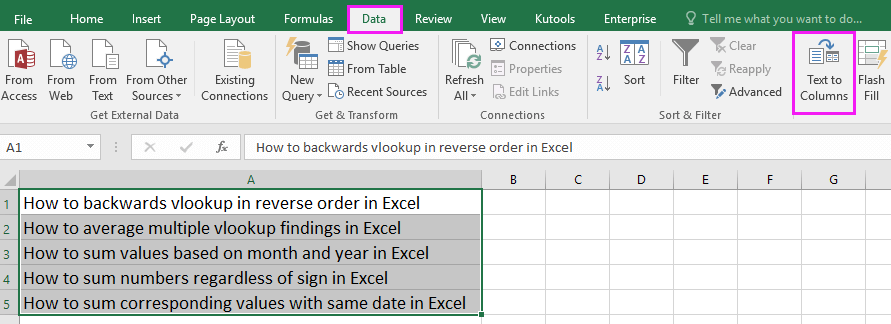
2. In de stap 1 van de wizard Tekst naar Kolommen, vink aan Scheidingsteken optie, en klik op Volgende om verder te gaan. Zie screenshot: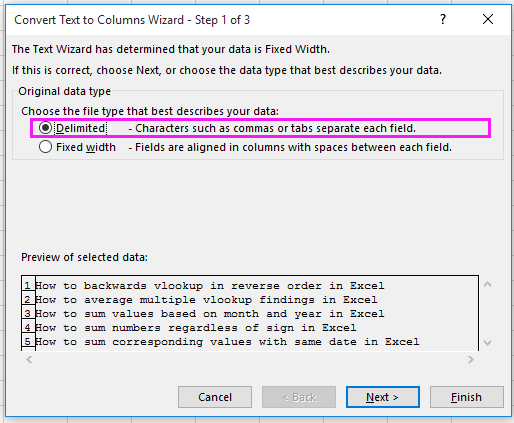
3. In de stap 2 van de wizard, vink aan Spatie in de Scheidingstekens sectie. Zie screenshot: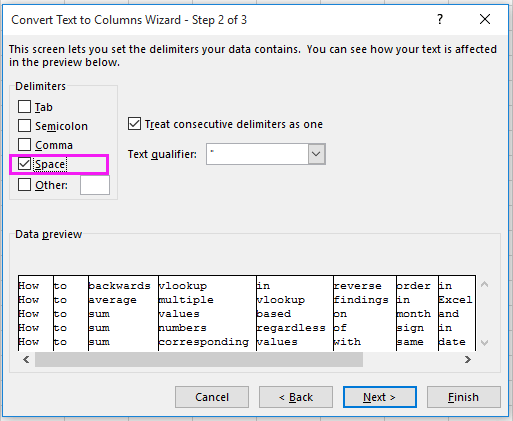
4. Klik op Volgende om naar de laatste stap van de wizard te gaan, en selecteer een cel om de afzonderlijke woorden te plaatsen. Zie screenshot: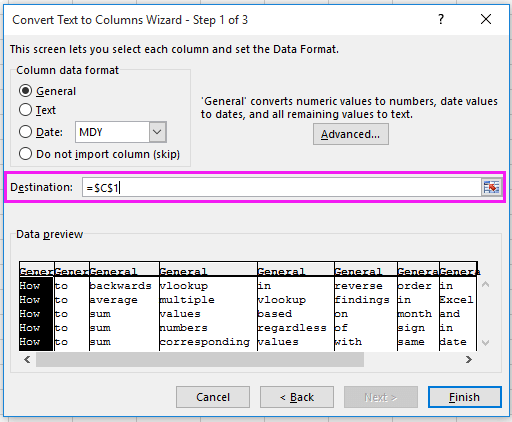
5. Klik op Voltooien, en de geselecteerde zinnen zijn opgesplitst in woorden in afzonderlijke cellen.
Zin splitsen in afzonderlijke woorden met Kutools voor Excel
Met de functie Tekst naar Kolommen zijn de stappen van de wizard wat complex, maar met het hulpprogramma Cellen Splitsen van Kutools voor Excel worden de bewerkingen veel eenvoudiger.
Na het gratis installeren van Kutools voor Excel, doe het volgende:
1. Selecteer de zin-cellen, en klik op Kutools > Samenvoegen & Splitsen > Cellen splitsen. Zie screenshot: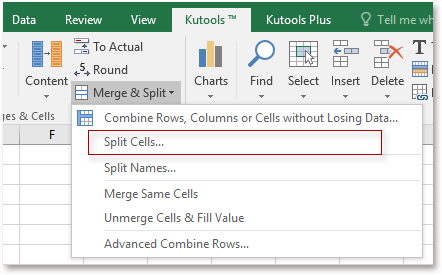
2. In het Cellen splitsen dialoogvenster, vink het splitstype aan dat u nodig heeft in de Type sectie, en vink aan Space in de Splitsen door sectie. Zie screenshot:
3. Klik op Oké, selecteer een cel om de gesplitste cellen uit te voeren in het pop-up dialoogvenster, en klik vervolgens op OK om te voltooien. Zie screenshot:
Daarna zijn de zinnen opgesplitst in afzonderlijke woorden.
Zin splitsen in woorden
Gerelateerde artikelen:
- Hoe datum en tijd uit een cel splitsen naar twee aparte cellen in Excel?
- Hoe een lange kolom splitsen in meerdere kolommen in Excel?
- Hoe snel een datum splitsen in afzonderlijke dag, maand en jaar in Excel?
Beste productiviteitstools voor Office
Verbeter je Excel-vaardigheden met Kutools voor Excel en ervaar ongeëvenaarde efficiëntie. Kutools voor Excel biedt meer dan300 geavanceerde functies om je productiviteit te verhogen en tijd te besparen. Klik hier om de functie te kiezen die je het meest nodig hebt...
Office Tab brengt een tabbladinterface naar Office en maakt je werk veel eenvoudiger
- Activeer tabbladbewerking en -lezen in Word, Excel, PowerPoint, Publisher, Access, Visio en Project.
- Open en maak meerdere documenten in nieuwe tabbladen van hetzelfde venster, in plaats van in nieuwe vensters.
- Verhoog je productiviteit met50% en bespaar dagelijks honderden muisklikken!
Alle Kutools-invoegtoepassingen. Eén installatieprogramma
Kutools for Office-suite bundelt invoegtoepassingen voor Excel, Word, Outlook & PowerPoint plus Office Tab Pro, ideaal voor teams die werken met Office-toepassingen.
- Alles-in-één suite — invoegtoepassingen voor Excel, Word, Outlook & PowerPoint + Office Tab Pro
- Eén installatieprogramma, één licentie — in enkele minuten geïnstalleerd (MSI-ready)
- Werkt beter samen — gestroomlijnde productiviteit over meerdere Office-toepassingen
- 30 dagen volledige proef — geen registratie, geen creditcard nodig
- Beste prijs — bespaar ten opzichte van losse aanschaf van invoegtoepassingen